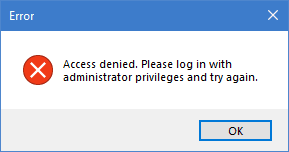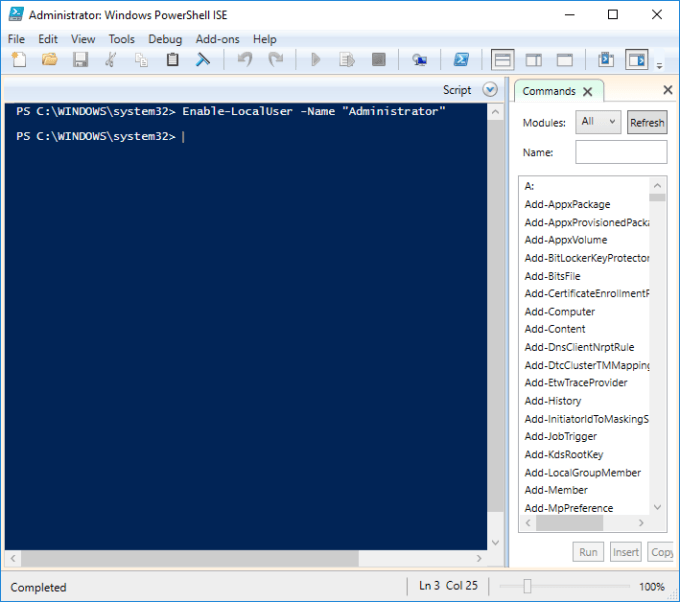
Puede haber casos en los que se haya encontrado con el mensaje de error » Acceso denegado, Por favor, inicie sesión con privilegios de administrador e inténtelo de nuevo » en su sistema Windows. Es extraño cómo aparece este cuadro de mensaje, incluso cuando usted es el administrador de su computadora. Esto suele aparecer cuando intentas abrir un programa o juego en particular. Es sobre todo los juegos y programas más antiguos que se ven afectados cuando se intenta ejecutar en Windows 10.Si usted se enfrenta a este problema, este post es seguro que le ayudará.
Acceso denegado, Inicie sesión con privilegios de administrador e inténtelo de nuevo
Antes de pasar a la resolución de problemas, asegúrese de que el programa que está ejecutando es compatible con su versión de Windows. Si no se soluciona este problema utilizando el Solucionador de problemas de compatibilidad de Windows, compruebe si se ha solucionado. Si esto falla, por favor proceda con los pasos de solución de problemas que se detallan a continuación.
Es muy posible que Windows no esté ejecutando los programas con privilegios administrativos. Una manera de superar este problema es cambiar las propiedades en el programa para que se ejecuten como administrador. Siga estos pasos para corregir un error.
- Haga clic con el botón derecho en el icono del programa que está lanzando el error.
- Haga clic en propiedades en el menú que abre la ventana Propiedades
- Seleccione la pestaña Acceso directo y haga clic en el botón avanzado que abre la ventana Propiedades avanzadas
- Seleccione la casilla de verificación junto a Ejecutar como administrador en la ventana Propiedades avanzadas y haga clic en Aplicar
- Cierre la ventana Propiedades y vuelva a abrir el programa.
.
El programa debería funcionar correctamente con privilegios administrativos. Si este método falla en la resolución de su problema, es muy posible que la cuenta de administrador oculta elevada sea la verdadera culpable. Puede intentar habilitar la cuenta de administrador incorporada para ejecutar el programa con esta cuenta. Esto se puede habilitar en el Símbolo del sistema o en PowerShell. Los siguientes pasos le guiarán en cualquiera de los casos.
Uso del símbolo del sistema
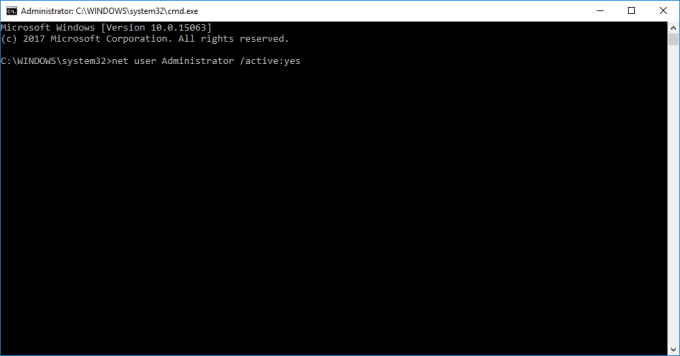
Siga estos pasos para abrir un símbolo del sistema elevado:
Ahora, para habilitar la cuenta de administrador incorporada, ejecute el siguiente comando:
Usuario de red Administrador/activo: sí
Ahora inténtalo.
Uso de PowerShell
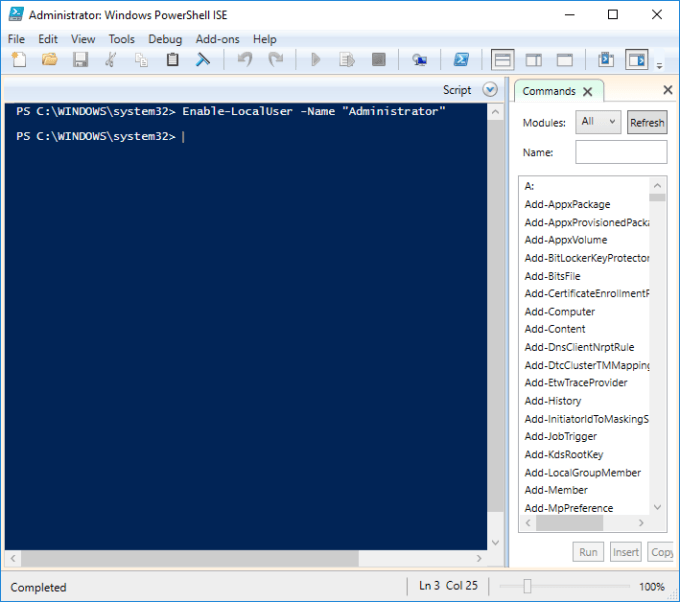
Abra una ventana elevada de PowerShell.
En la ventana de PowerShell, ejecute el comando:
Enable -LocalUser -Nombre «Administrator»
>Nombre del administrador
Ahora intente ejecutar el programa y vea si le ha ayudado.
Lecturas relacionadas:
- Eliminar error de acceso denegado al acceder a archivos o carpetas
- Usar Permisos Time Machine para eliminar los errores de Acceso a archivos denegado o Acceso denegado
- Error de acceso denegado al instalar el software
- Acceso denegado, error al eliminar archivo o carpeta
- La ubicación no está disponible, el acceso está denegado
- No se pudo enumerar los objetos en el contenedor, se denegó el acceso
- Cómo abrir un archivo cifrado si se niega el acceso
- Se niega el acceso a los errores con el Programador de tareas.
Contenido Relacionado
[pt_view id=»1047b4eroy»]